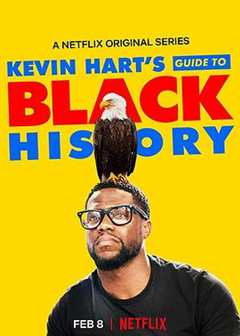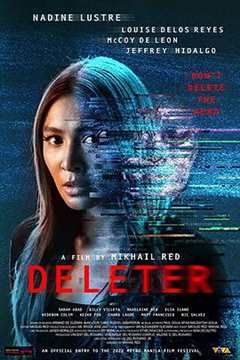Win10永久删除的文件怎么恢复?实用指南!(2)
2023-07-07 来源:飞速影视
3.单击页面中【还原个人文件】,找到需恢复的文件,点击【还原】并等待。提示:如果电脑没有开启自动备份功能,此方法可能无法还原永久删除的文件。经常丢失数据的朋友可以开启此功能,后续相关文件丢失时可采用此方法。
方法二:使用阴影复制恢复win10永久删除的文件
其实我们的电脑有一个功能叫阴影复制,其是系统内置的一个功能,可以在文件被修改或删除之前将其先前的状态备份。当我们误删文件时,恢复原先的状态,就可以恢复相应的文件。具体操作步骤如下:
1.找到需要恢复的文件,右键单击,选择【属性】,点击【前一版本】;
2.选择要恢复的文件版本,然后点击【恢复】按钮即可。
提示:此方法如果从未启用系统保护的驱动器中恢复文件,则不会显示以前的版本。

方法三:使用数据蛙恢复专家恢复win10永久删除的文件
win10怎么恢复误删文件?若尝试前2种方法后仍不行,使用数据 蛙恢复专家也是一种比较好的选择。该软件有较强大的扫描和恢复功能,支持从各种存储设备中恢复误删的数据,Win10永久删除的文件怎么恢复?使用数据 蛙恢复专家,具体操作如下:
操作环境:
演示机型:Dell optiplex 7050
软件版本:数据 蛙恢复专家3.1.6
1.使用【免费试用】功能进入软件,选择想进行扫描的文件类型,并选择其所在的驱动器路径后按下【扫描】按钮;
提示:若不确定文件所在的磁盘路径,可尝试进行多次扫描。
相关影视

永久删除
2023/泰国/泰国剧
凯文怎么了
2011/英国/剧情片
不管我怎么去想我不受欢迎这件事都是你们的错!
2013/日本/日韩动漫
凯文·哈特:黑人历史指南
2019/美国/喜剧片
我的婆婆怎么那么可爱
2020/台湾/台湾剧
删除者
2022/其它/恐怖片
删除历史
2020/法国/喜剧片
@账号已删除
2021/韩国/韩国剧
合作伙伴
本站仅为学习交流之用,所有视频和图片均来自互联网收集而来,版权归原创者所有,本网站只提供web页面服务,并不提供资源存储,也不参与录制、上传
若本站收录的节目无意侵犯了贵司版权,请发邮件(我们会在3个工作日内删除侵权内容,谢谢。)
若本站收录的节目无意侵犯了贵司版权,请发邮件(我们会在3个工作日内删除侵权内容,谢谢。)
www.fs94.org-飞速影视 粤ICP备74369512号